Poznámka:
Přístup k této stránce vyžaduje autorizaci. Můžete se zkusit přihlásit nebo změnit adresáře.
Přístup k této stránce vyžaduje autorizaci. Můžete zkusit změnit adresáře.
Tento kurz popisuje, jak nakonfigurovat výpočetní roli na zařízení Azure Stack Edge Pro. Po konfiguraci výpočetní role může Azure Stack Edge Pro transformovat data před jejich odesláním do Azure.
Dokončení tohoto postupu může trvat přibližně 10 až 15 minut.
V tomto kurzu se naučíte:
- Konfigurace výpočetních prostředků
- Přidání sdílených složek
- Přidání výpočetního modulu
- Ověření transformace dat a jejich přenos
Požadavky
Než na zařízení Azure Stack Edge Pro nastavíte výpočetní roli, ujistěte se, že:
- Aktivovali jste zařízení Azure Stack Edge Pro, jak je popsáno v tématu Aktivace služby Azure Stack Edge Pro.
Konfigurace výpočetních prostředků
Pokud chcete nakonfigurovat výpočetní prostředky ve službě Azure Stack Edge Pro, vytvoříte IoT Hub prostředek.
V Azure Portal prostředku Azure Stack Edge přejděte na Přehled a vyberte IoT Edge.
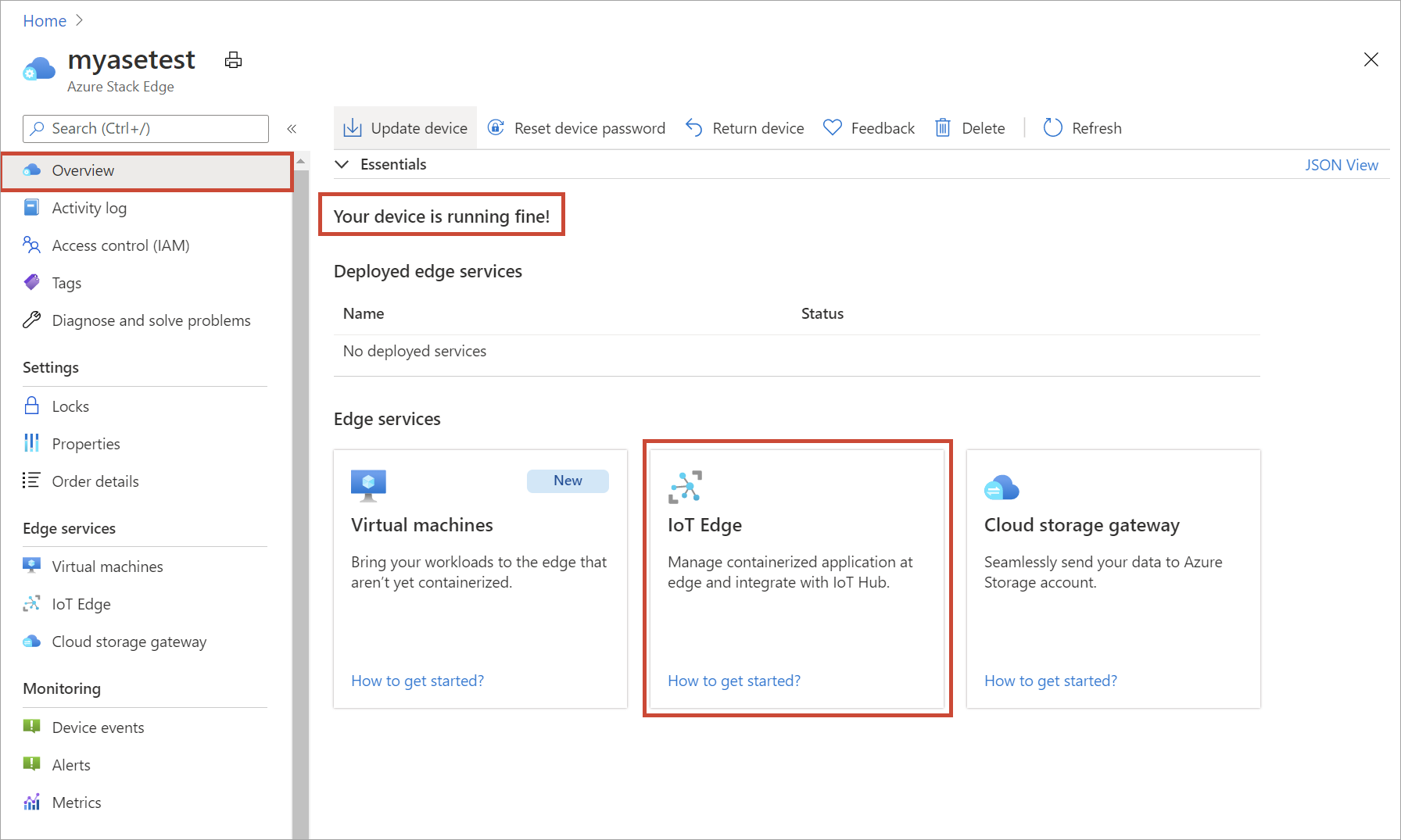
V části Povolit službu IoT Edge vyberte Přidat.
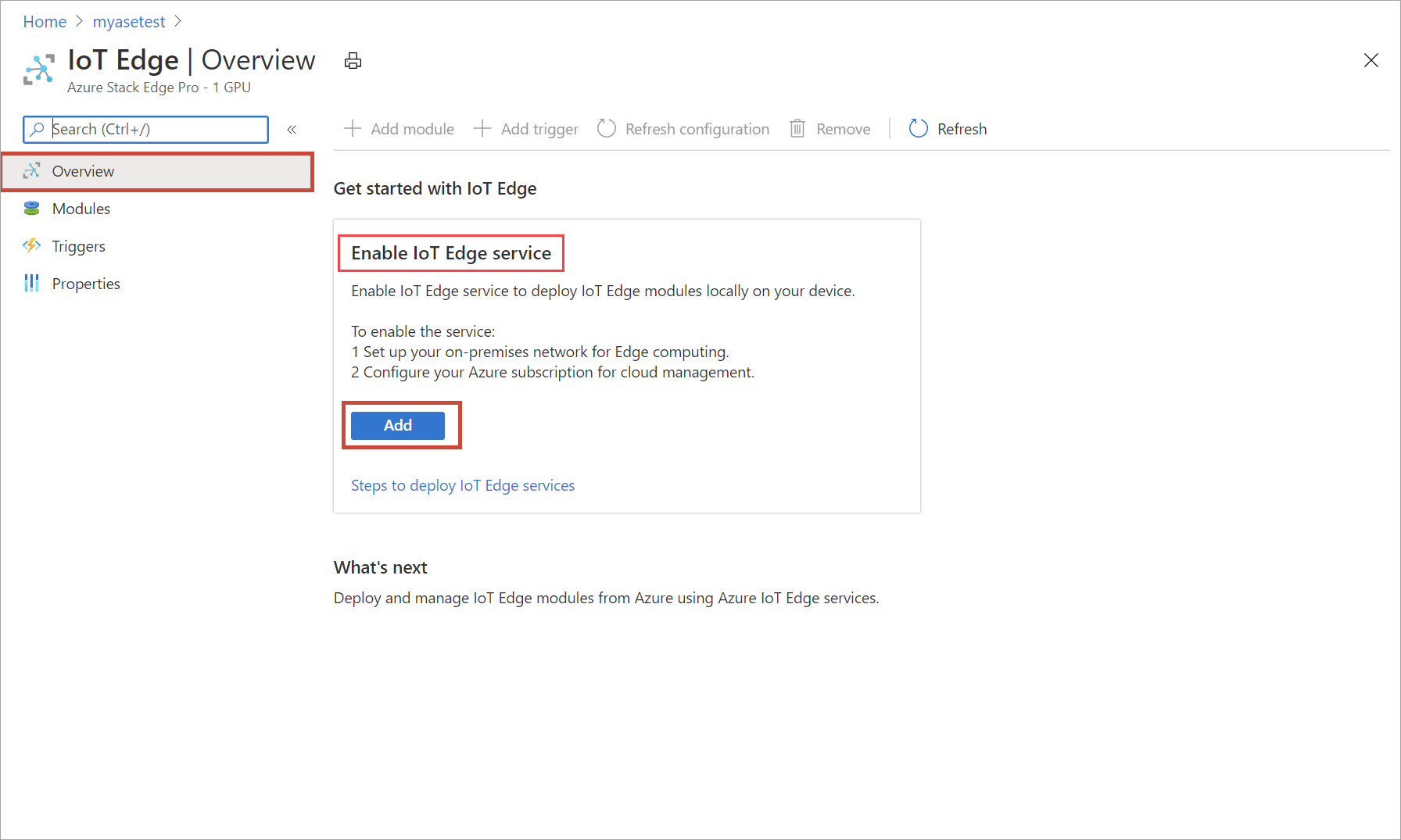
V části Vytvořit službu IoT Edge zadejte nastavení pro prostředek IoT Hub:
Pole Hodnota Předplatné Předplatné používané prostředkem Azure Stack Edge Skupina prostředků Skupina prostředků používaná prostředkem Azure Stack Edge IoT Hub Zvolte Vytvořit nový nebo Použít existující.
Ve výchozím nastavení se k vytváření prostředků IoT používá úroveň Standard (S1). Pokud chcete použít prostředek IoT úrovně Free, vytvořte ho a pak vyberte existující prostředek.
Prostředek služby IoT Hub v každém případě používá stejné předplatné a stejnou skupinu prostředků jako prostředek Azure Stack Edge.Name Pokud nechcete použít výchozí název zadaný pro nový IoT Hub prostředek, zadejte jiný název. 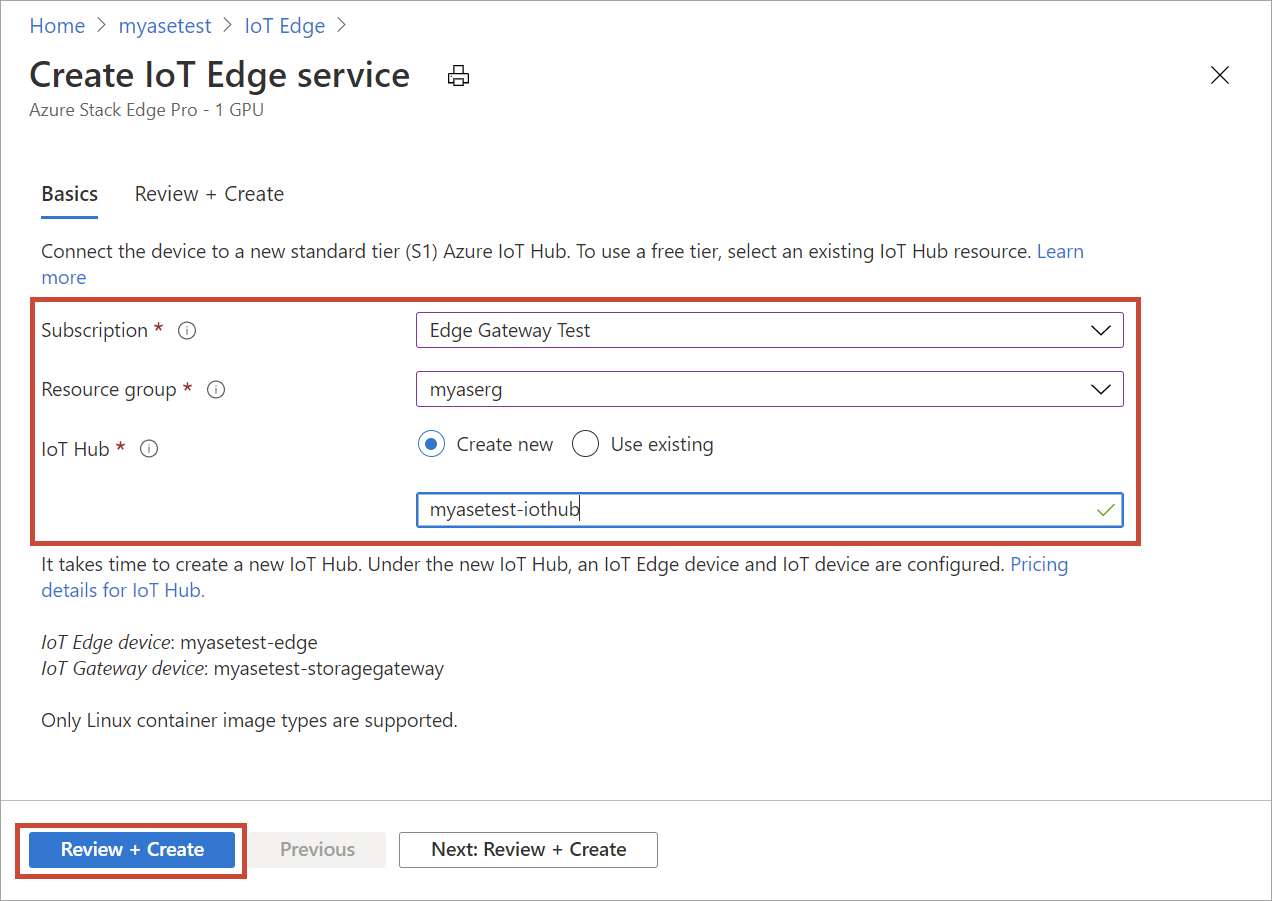
Po dokončení nastavení vyberte Zkontrolovat a vytvořit. Zkontrolujte nastavení prostředku IoT Hub a vyberte Vytvořit.
Vytvoření prostředku pro prostředek IoT Hub trvá několik minut. Po vytvoření prostředku přehled označuje, že služba IoT Edge je teď spuštěná.
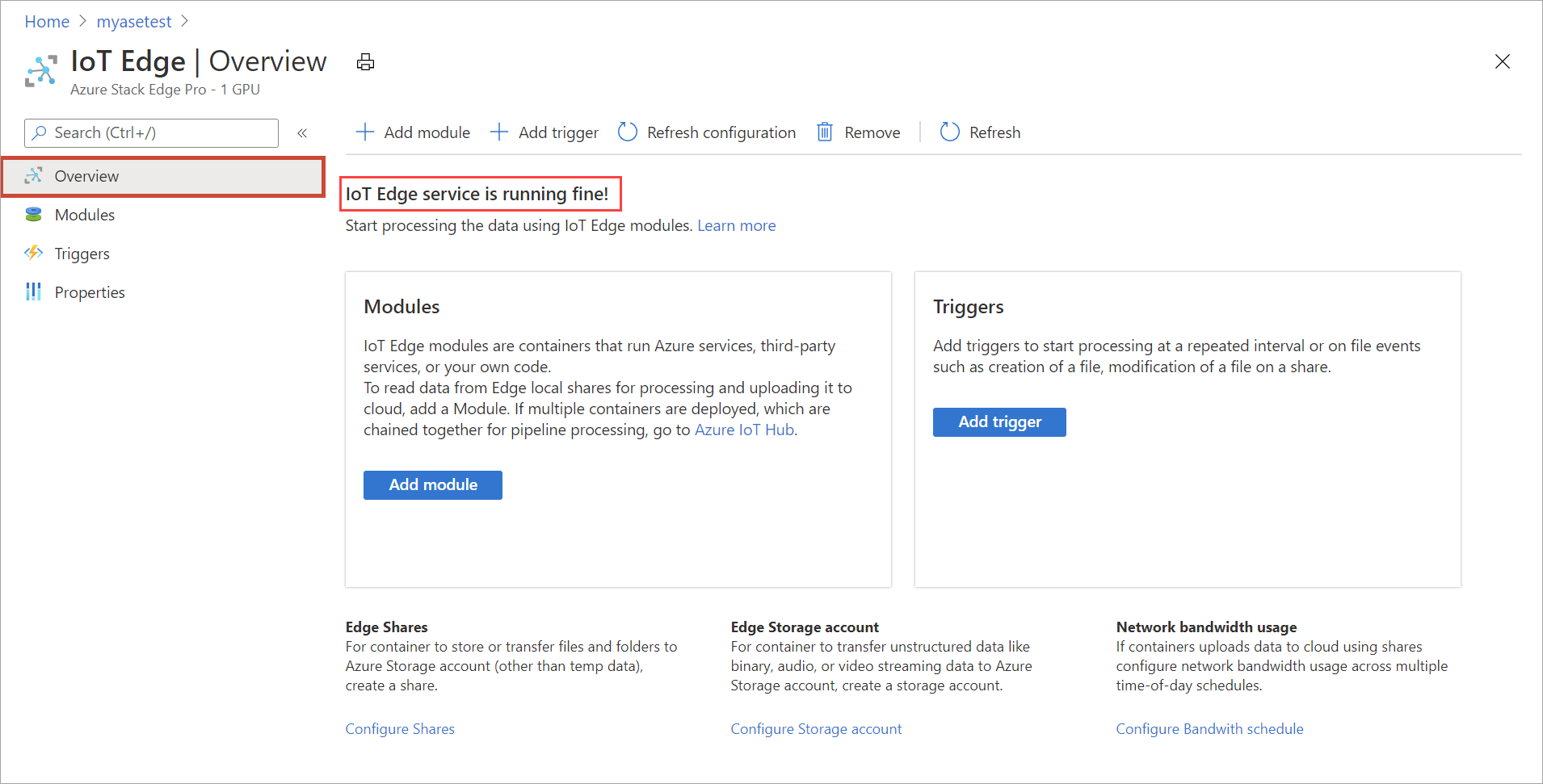
Pokud chcete ověřit konfiguraci výpočetní role Edge, vyberte Vlastnosti.
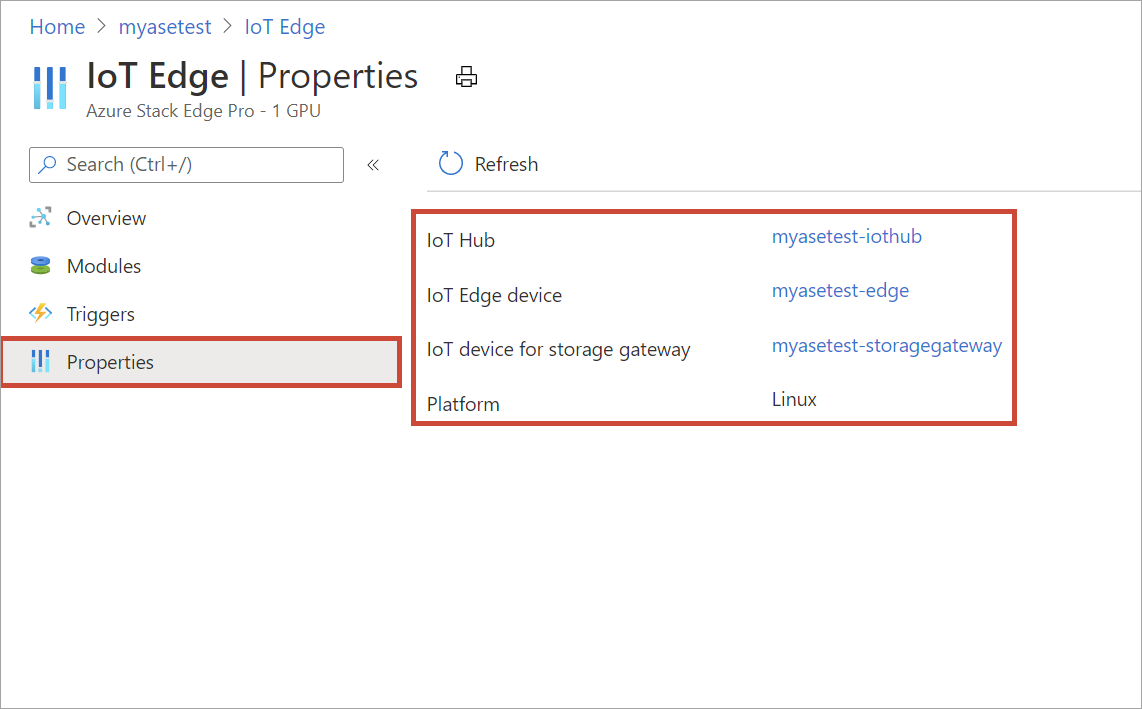
Když je na hraničním zařízení nastavená výpočetní role Edge, vytvoří se dvě zařízení: zařízení IoT a IoT Edge zařízení. Obě zařízení je možné zobrazit v prostředku IoT Hub. Na tomto IoT Edge zařízení běží také modul runtime IoT Edge. V tuto chvíli je pro vaše IoT Edge zařízení dostupná jenom platforma Linux.
Přidání sdílených složek
Pro jednoduché nasazení v tomto kurzu budete potřebovat dvě sdílené složky: jednu sdílenou složku Edge a druhou místní sdílenou složku Edge.
Přidejte sdílenou složku Edge do zařízení pomocí následujících kroků:
V prostředku Azure Stack Edge přejděte na Výpočetní prostředky > Edge Začínáme.
Na dlaždici Přidat sdílené složky vyberte Přidat.
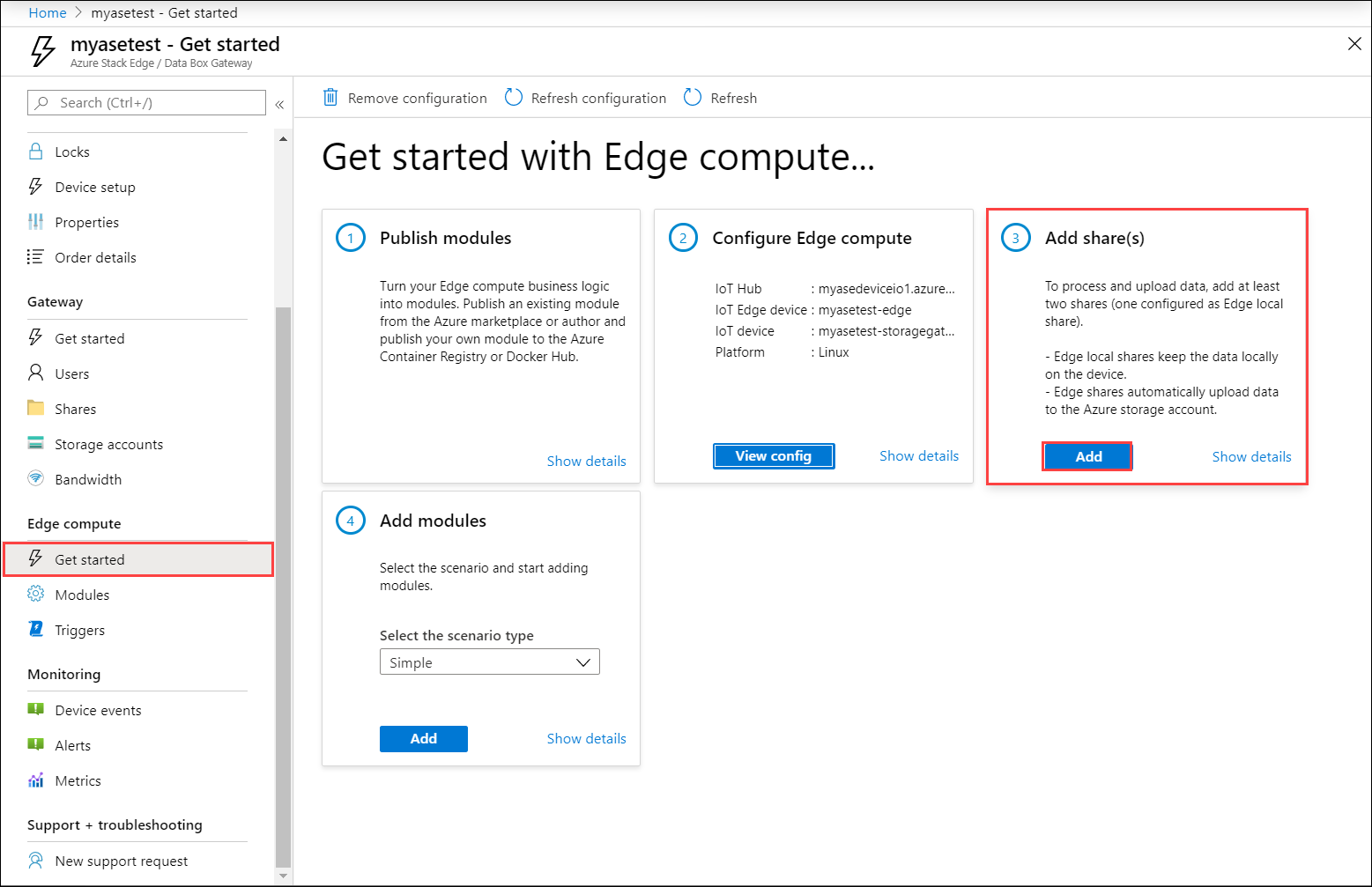
V okně Přidat sdílenou složku zadejte název sdílené složky a vyberte typ sdílené složky.
Pokud chcete připojit sdílenou složku Edge, zaškrtněte políčko Použít sdílenou složku s výpočetními prostředky Edge.
Vyberte účet úložiště, službu Storage, existujícího uživatele a pak vyberte Vytvořit.
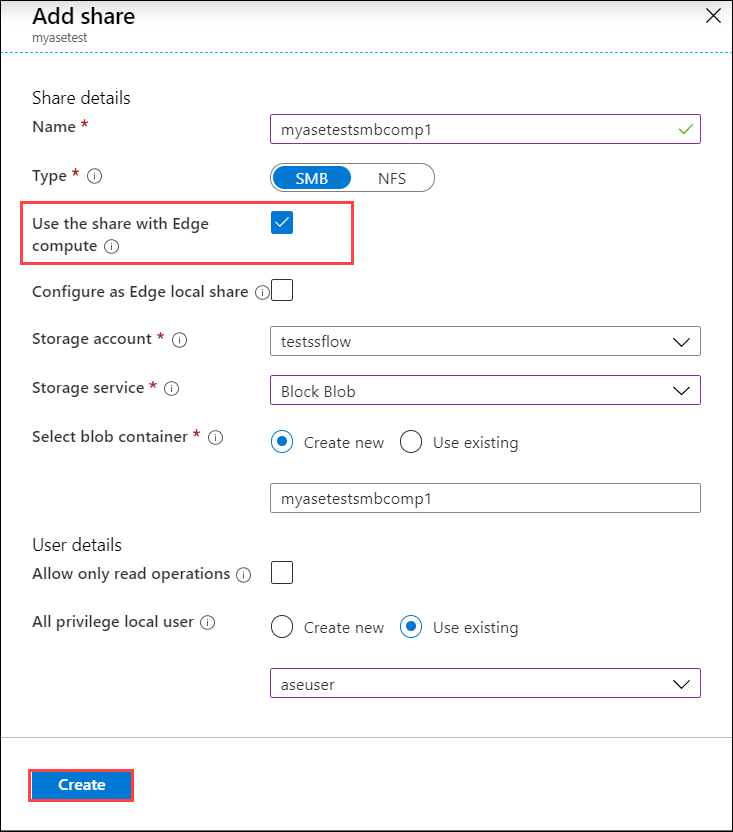
Pokud jste vytvořili místní sdílenou složku NFS, pomocí následující možnosti příkazu vzdálené synchronizace (
rsync) zkopírujte soubory do sdílené složky:rsync <source file path> < destination file path>Další informace o příkazu najdete v
rsyncRsyncdokumentaci.Poznámka
Pokud chcete připojit sdílenou složku NFS k výpočetním prostředkům, musí být výpočetní síť nakonfigurovaná ve stejné podsíti jako virtuální IP adresa NFS. Podrobnosti o konfiguraci výpočetní sítě najdete v tématu Povolení výpočetní sítě ve službě Azure Stack Edge Pro.
Vytvoří se sdílená složka Edge a obdržíte oznámení o úspěšném vytvoření. Seznam sdílených složek se může aktualizovat, ale musíte počkat na dokončení vytváření sdílené složky.
Přidejte místní sdílenou složku Edge na zařízení Edge tak, že zopakujete všechny kroky v předchozím kroku a zaškrtnete políčko Konfigurovat jako místní sdílenou složku Edge. Data v místní sdílené složce zůstanou na zařízení.
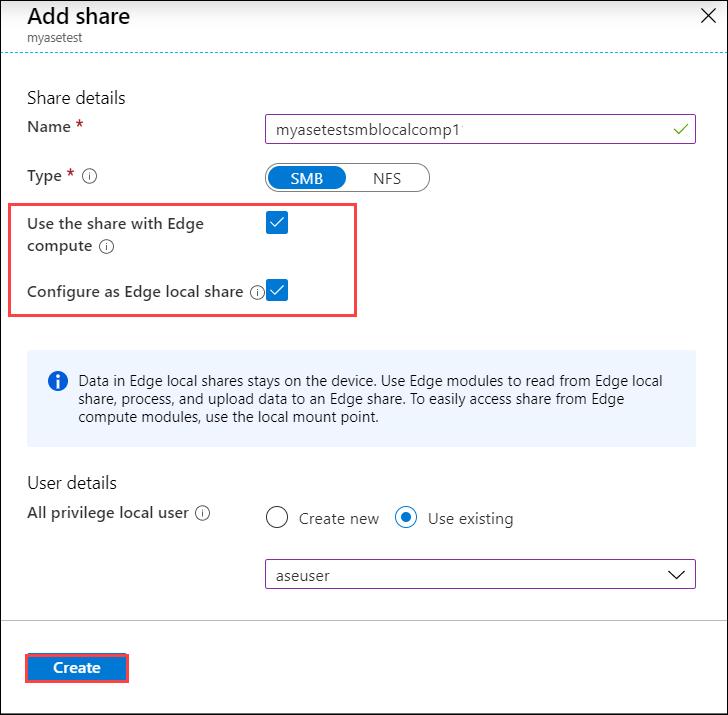
Pokud chcete zobrazit aktualizovaný seznam sdílených složek, vyberte Přidat sdílené složky.
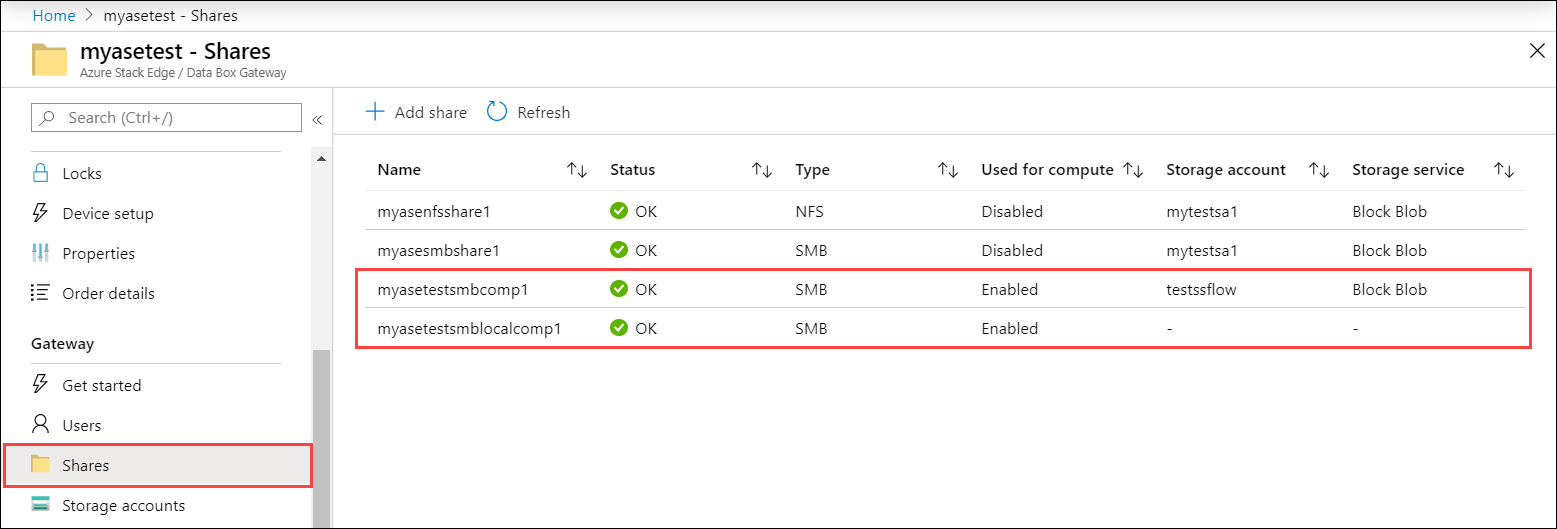
Přidání modulu
Můžete přidat vlastní nebo předem sestavený modul. Na tomto hraničním zařízení nejsou žádné vlastní moduly. Informace o tom, jak vytvořit vlastní modul, najdete v tématu Vývoj modulu jazyka C# pro zařízení Azure Stack Edge Pro.
V této části přidáte vlastní modul do IoT Edge zařízení, které jste vytvořili v části Vývoj modulu C# pro azure Stack Edge Pro. Tento vlastní modul přebírá soubory z místní sdílené složky Edge na zařízení Edge a přesune je do sdílené složky Edge (cloud) na zařízení. Cloudová sdílená složka pak soubory odešle do účtu úložiště Azure, který je přidružený ke cloudové sdílené složce.
Přejděte na Výpočetní prostředky > Edge Začínáme. Na dlaždici Přidat moduly vyberte typ scénáře jako jednoduchý. Vyberte Přidat.
V okně Konfigurace a přidání modulu zadejte následující hodnoty:
Pole Hodnota Název Jedinečný název modulu. Tento modul je kontejner Dockeru, který můžete nasadit do IoT Edge zařízení přidruženého k vaší službě Azure Stack Edge Pro. Identifikátor URI obrázku Identifikátor URI image pro odpovídající image kontejneru pro modul Požadované přihlašovací údaje Pokud je zaškrtnuté, uživatelské jméno a heslo se použijí k načtení modulů s odpovídající adresou URL. Vstupní sdílená složka Vyberte vstupní sdílenou složku. Místní sdílená složka Edge je v tomto případě vstupní sdílenou složkou. Modul, který se tady používá, přesune soubory z místní sdílené složky Edge do sdílené složky Edge, kam se nahrají do cloudu. Výstupní sdílená složka Vyberte výstupní sdílenou složku. V tomto případě je výstupní sdílená složka Edge. Typ aktivační události Vyberte Soubor nebo Plán. Triggery souborů se aktivují vždy, když dojde k události souboru, jako je zápis souboru do vstupní sdílené složky. Naplánované triggery se aktivují v závislosti na vámi definovaném plánu. Název aktivační události Jedinečný název triggeru. Proměnné prostředí Volitelné informace, které vám pomůžou definovat prostředí, ve kterém se bude modul spouštět. 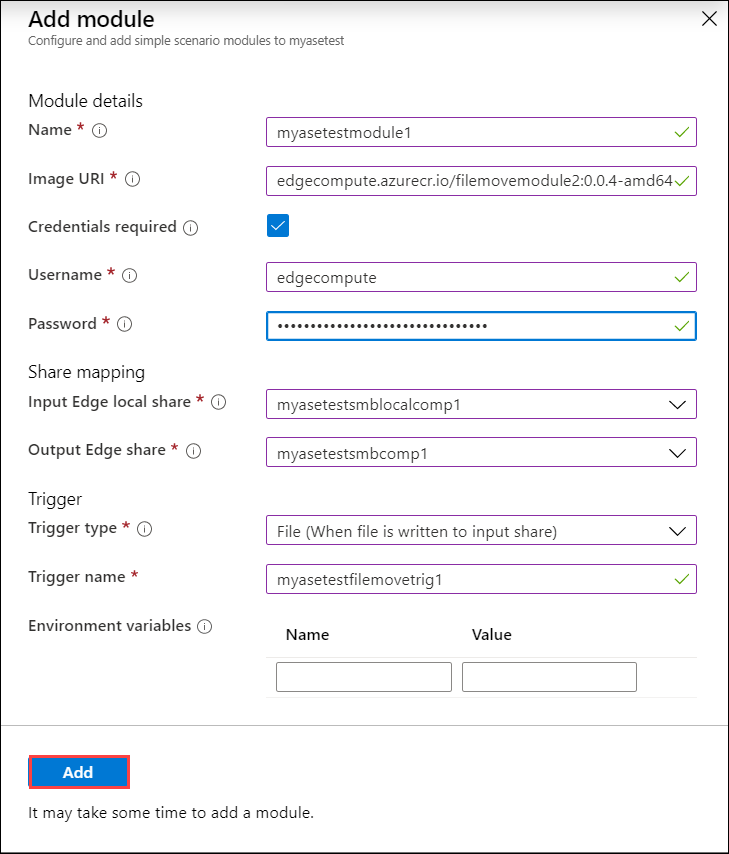
Vyberte Přidat. Modul se přidá. Přejděte na stránku Přehled . Dlaždice Moduly se aktualizuje a označuje, že je modul nasazený.
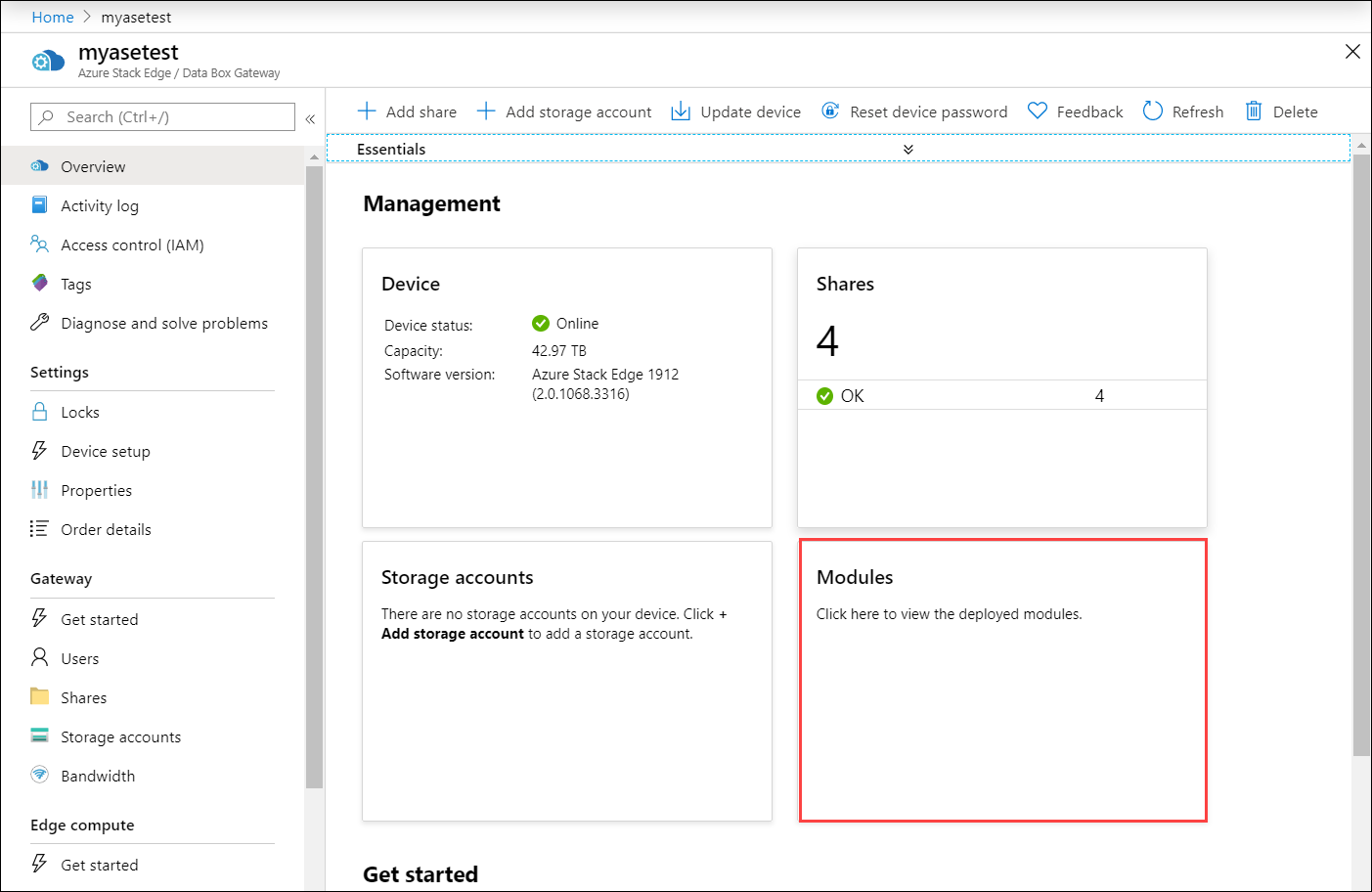
Ověření transformace dat a jejich přenos
Posledním krokem je zajistit, aby byl modul připojený a spuštěný podle očekávání. Modul by měl být spuštěný pro IoT Edge zařízení v IoT Hub prostředku.
Pokud chcete ověřit, že je modul spuštěný, postupujte takto:
Vyberte dlaždici Přidat modul . Tím přejdete do okna Moduly . V seznamu modulů identifikujte modul, který jste nasadili. Stav modulu runtime modulu, který jste přidali, by měl být spuštěný.
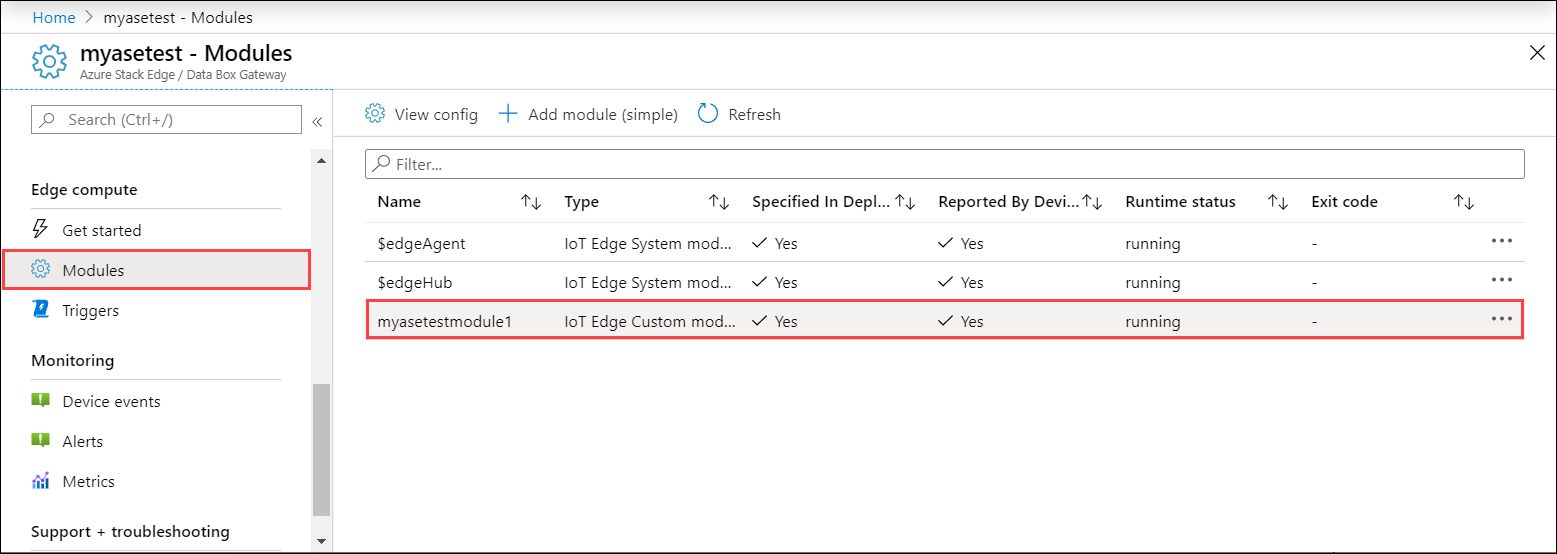
V Průzkumník souborů se připojte k místním i dříve vytvořeným sdíleným složkám Edge.
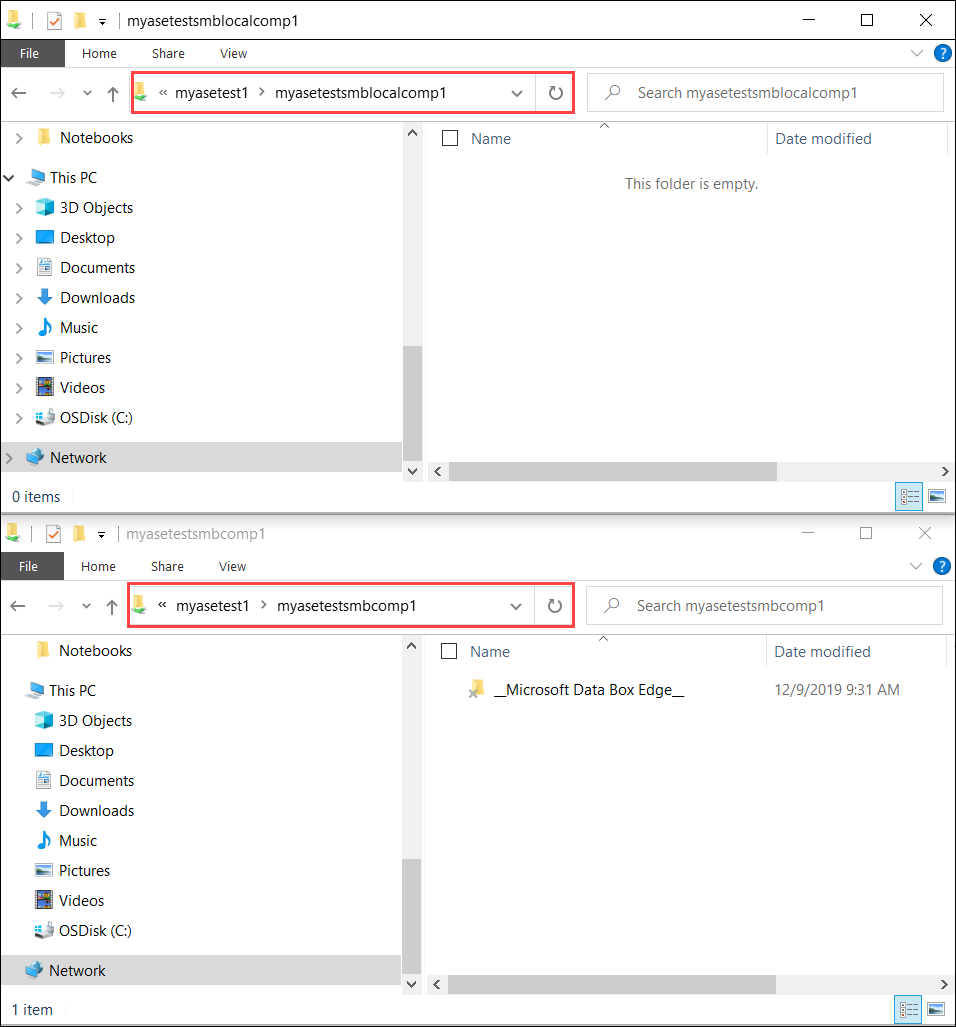
Přidejte data do místní sdílené složky.
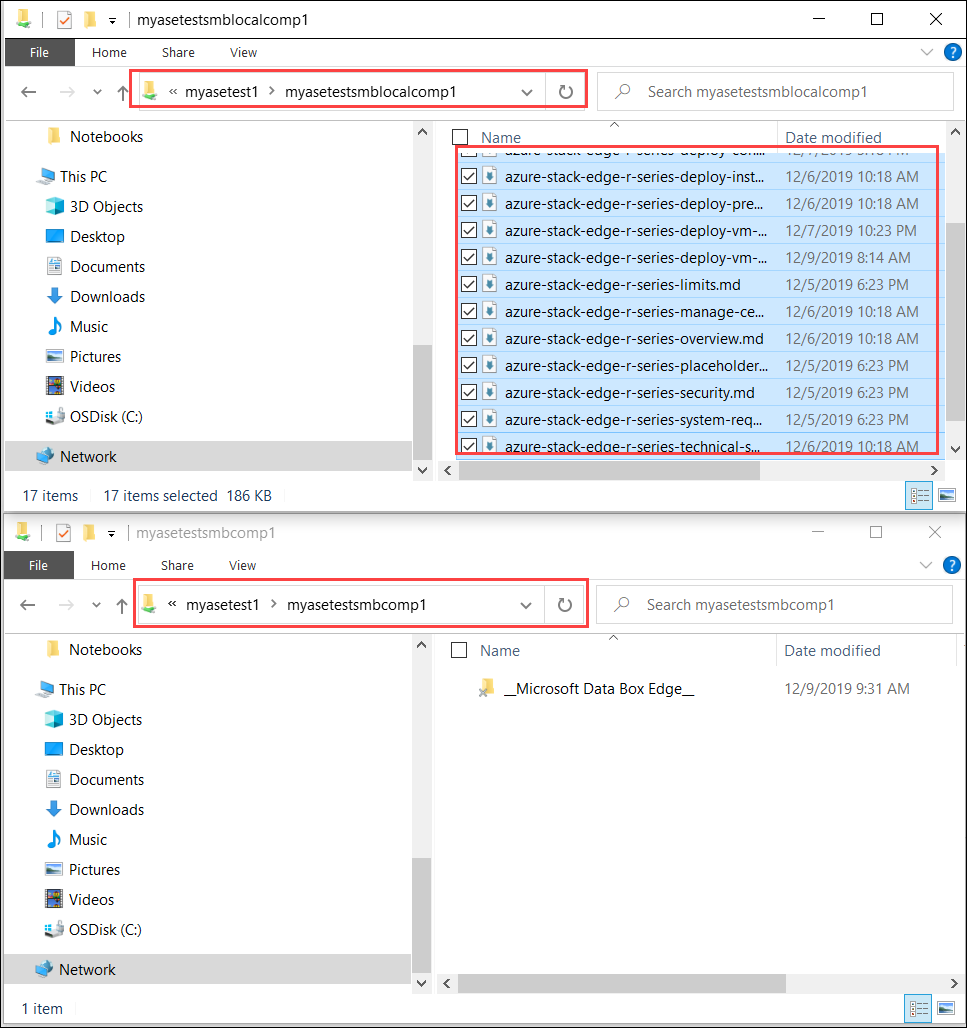
Data se přesunou do cloudové sdílené složky.
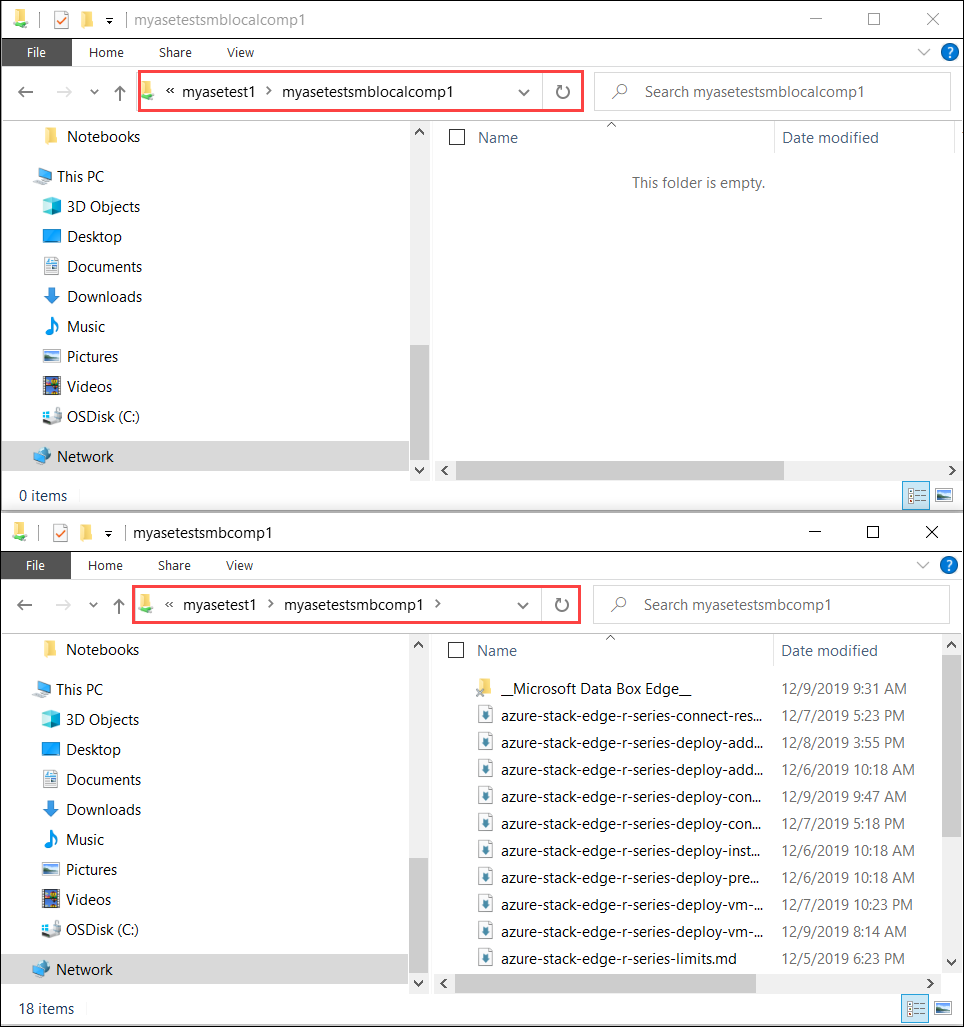
Data se pak nasdílí z cloudové sdílené složky do účtu úložiště. K zobrazení dat můžete použít Průzkumník služby Storage.
Dokončili jste proces ověření.
Další kroky
V tomto kurzu jste se naučili:
- Konfigurace výpočetních prostředků
- Přidání sdílených složek
- Přidání výpočetního modulu
- Ověření transformace dat a jejich přenos
Informace o správě zařízení Azure Stack Edge Pro najdete tady: